tenda腾达路由器设置.doc
腾达Tenda FH903路由器怎么设置.doc
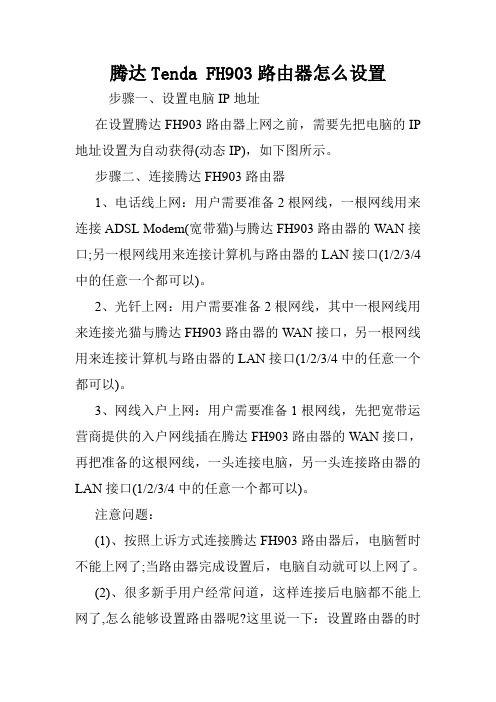
腾达Tenda FH903路由器怎么设置步骤一、设置电脑IP地址在设置腾达FH903路由器上网之前,需要先把电脑的IP 地址设置为自动获得(动态IP),如下图所示。
步骤二、连接腾达FH903路由器1、电话线上网:用户需要准备2根网线,一根网线用来连接ADSL Modem(宽带猫)与腾达FH903路由器的WAN接口;另一根网线用来连接计算机与路由器的LAN接口(1/2/3/4中的任意一个都可以)。
2、光钎上网:用户需要准备2根网线,其中一根网线用来连接光猫与腾达FH903路由器的WAN接口,另一根网线用来连接计算机与路由器的LAN接口(1/2/3/4中的任意一个都可以)。
3、网线入户上网:用户需要准备1根网线,先把宽带运营商提供的入户网线插在腾达FH903路由器的WAN接口,再把准备的这根网线,一头连接电脑,另一头连接路由器的LAN接口(1/2/3/4中的任意一个都可以)。
注意问题:(1)、按照上诉方式连接腾达FH903路由器后,电脑暂时不能上网了;当路由器完成设置后,电脑自动就可以上网了。
(2)、很多新手用户经常问道,这样连接后电脑都不能上网了,怎么能够设置路由器呢?这里说一下:设置路由器的时候,不需要电脑能够上网,只需要按照上面的方法正确连接路由器,电脑就能够进入路由器设置界面,设置路由器联网的。
(3)、注意问题,用来连接猫与路由器;路由器与电脑之间的网线,一定要是可以正常使用的。
如果网线有问题,会导致无法登录到腾达FH903 的设置界面,或者设置后不能够上网。
步骤三、设置腾达FH903路由器联网1、登录设置界面:在浏览器输入192.168.0.1 回车输入默认密码:admin点击确定。
2、在跳转的页面中选择ADSL拨号输入办理宽带时,宽带运营商提供的上网账号、上网密码点击确定,如下图所示注意问题:(1)、如果你有宽带账号、宽带密码,且在未使用路由器的时候,电脑上需要用宽带连接拨号上网;则在设置腾达FH903路由器上网的时候,就应该选择:ADSL拨号,如上面所示。
tenda腾达路由器设置教程
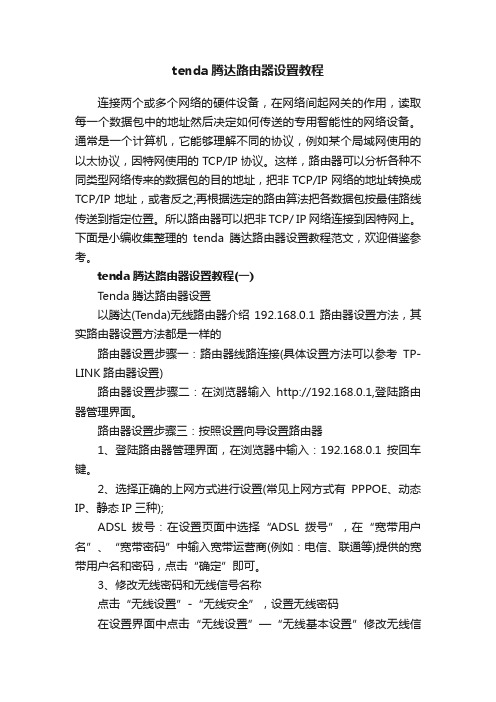
tenda腾达路由器设置教程连接两个或多个网络的硬件设备,在网络间起网关的作用,读取每一个数据包中的地址然后决定如何传送的专用智能性的网络设备。
通常是一个计算机,它能够理解不同的协议,例如某个局域网使用的以太协议,因特网使用的TCP/IP协议。
这样,路由器可以分析各种不同类型网络传来的数据包的目的地址,把非TCP/IP网络的地址转换成TCP/IP地址,或者反之;再根据选定的路由算法把各数据包按最佳路线传送到指定位置。
所以路由器可以把非TCP/ IP网络连接到因特网上。
下面是小编收集整理的tenda腾达路由器设置教程范文,欢迎借鉴参考。
tenda腾达路由器设置教程(一)Tenda腾达路由器设置以腾达(Tenda)无线路由器介绍192.168.0.1路由器设置方法,其实路由器设置方法都是一样的路由器设置步骤一:路由器线路连接(具体设置方法可以参考TP-LINK路由器设置)路由器设置步骤二:在浏览器输入http://192.168.0.1,登陆路由器管理界面。
路由器设置步骤三:按照设置向导设置路由器1、登陆路由器管理界面,在浏览器中输入:192.168.0.1按回车键。
2、选择正确的上网方式进行设置(常见上网方式有PPPOE、动态IP、静态IP三种);ADSL拔号:在设置页面中选择“ADSL拨号”,在“宽带用户名”、“宽带密码”中输入宽带运营商(例如:电信、联通等)提供的宽带用户名和密码,点击“确定”即可。
3、修改无线密码和无线信号名称点击“无线设置”-“无线安全”,设置无线密码在设置界面中点击“无线设置”—“无线基本设置”修改无线信号名称192.168.0.1路由器设置第四步:试试设置路由器是否可以是网?点击“高级设置”-“运行状态”,如果WAN口状态显示“已连接”,就可以浏览网页,上网冲浪了。
温馨提示:通过路由器正常上网后,不需要再点击“宽带连接”,开机就可以直接上网;如果还有其他电脑需要上网,直接将电脑接到路由器1234任意空闲接口,参照第二步将本地连接改成自动获取IP即可,不需要再去配置路由器。
腾达无线路由器使用说明
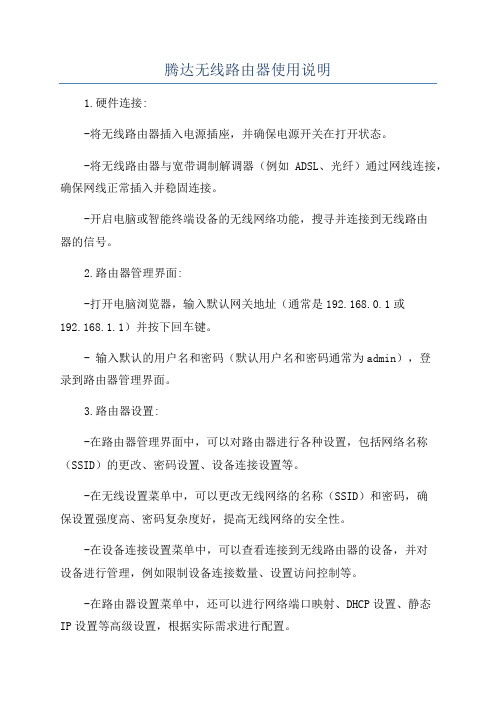
腾达无线路由器使用说明1.硬件连接:-将无线路由器插入电源插座,并确保电源开关在打开状态。
-将无线路由器与宽带调制解调器(例如ADSL、光纤)通过网线连接,确保网线正常插入并稳固连接。
-开启电脑或智能终端设备的无线网络功能,搜寻并连接到无线路由器的信号。
2.路由器管理界面:-打开电脑浏览器,输入默认网关地址(通常是192.168.0.1或192.168.1.1)并按下回车键。
- 输入默认的用户名和密码(默认用户名和密码通常为admin),登录到路由器管理界面。
3.路由器设置:-在路由器管理界面中,可以对路由器进行各种设置,包括网络名称(SSID)的更改、密码设置、设备连接设置等。
-在无线设置菜单中,可以更改无线网络的名称(SSID)和密码,确保设置强度高、密码复杂度好,提高无线网络的安全性。
-在设备连接设置菜单中,可以查看连接到无线路由器的设备,并对设备进行管理,例如限制设备连接数量、设置访问控制等。
-在路由器设置菜单中,还可以进行网络端口映射、DHCP设置、静态IP设置等高级设置,根据实际需求进行配置。
4.安全设置:-为了保障无线网络的安全性,推荐启用无线路由器的加密功能,例如WPA2-PSK加密。
-设置一个强密码来保护路由器管理界面,防止未授权的访问。
-启用防火墙功能,可以有效过滤网络攻击和非法外部访问。
5.升级固件:-定期检查无线路由器的固件版本,并及时升级到最新版本,以获取最新的功能和安全修复。
-在路由器管理界面的系统设置中,可以查找到固件升级选项,按照提示进行升级操作。
6.重启路由器:-如果无线路由器出现了故障或网络连接不稳定时,可以尝试重启路由器来解决问题。
-在路由器管理界面的系统设置中,可以找到路由器重启选项,点击重启按钮即可。
7.常见问题解决:-如果无线路由器无法正常工作,请检查路由器的电源、网线连接以及设备的无线网络功能等。
-如果无线网络速度较慢或连接不稳定,请尝试将路由器放置在较为开阔的位置,并避免干扰源(如微波炉、电视等)。
腾达无线路由器设置无线网络方法有哪些
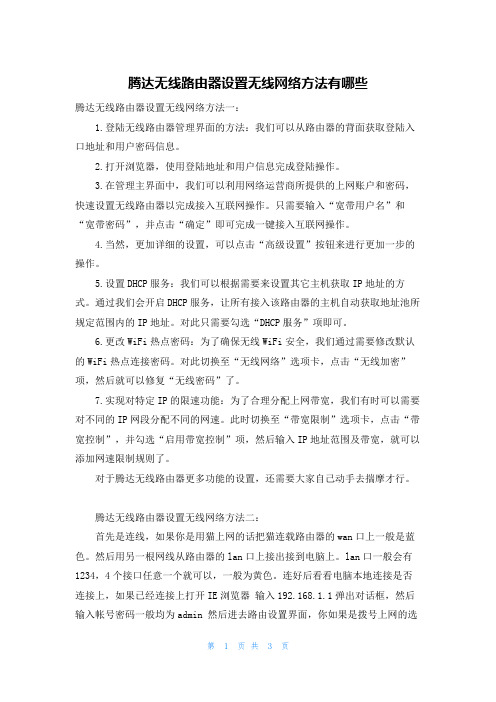
腾达无线路由器设置无线网络方法有哪些腾达无线路由器设置无线网络方法一:1.登陆无线路由器管理界面的方法:我们可以从路由器的背面获取登陆入口地址和用户密码信息。
2.打开浏览器,使用登陆地址和用户信息完成登陆操作。
3.在管理主界面中,我们可以利用网络运营商所提供的上网账户和密码,快速设置无线路由器以完成接入互联网操作。
只需要输入“宽带用户名”和“宽带密码”,并点击“确定”即可完成一键接入互联网操作。
4.当然,更加详细的设置,可以点击“高级设置”按钮来进行更加一步的操作。
5.设置DHCP服务:我们可以根据需要来设置其它主机获取IP地址的方式。
通过我们会开启DHCP服务,让所有接入该路由器的主机自动获取地址池所规定范围内的IP地址。
对此只需要勾选“DHCP服务”项即可。
6.更改WiFi热点密码:为了确保无线WiFi安全,我们通过需要修改默认的WiFi热点连接密码。
对此切换至“无线网络”选项卡,点击“无线加密”项,然后就可以修复“无线密码”了。
7.实现对特定IP的限速功能:为了合理分配上网带宽,我们有时可以需要对不同的IP网段分配不同的网速。
此时切换至“带宽限制”选项卡,点击“带宽控制”,并勾选“启用带宽控制”项,然后输入IP地址范围及带宽,就可以添加网速限制规则了。
对于腾达无线路由器更多功能的设置,还需要大家自己动手去揣摩才行。
腾达无线路由器设置无线网络方法二:首先是连线,如果你是用猫上网的话把猫连载路由器的wan口上一般是蓝色。
然后用另一根网线从路由器的lan口上接出接到电脑上。
lan口一般会有1234,4个接口任意一个就可以,一般为黄色。
连好后看看电脑本地连接是否连接上,如果已经连接上打开IE浏览器输入192.168.1.1弹出对话框,然后输入帐号密码一般均为admin 然后进去路由设置界面,你如果是拨号上网的选择ADSL宽带PPPOE方式,点下一步进入输入你自己的宽带帐号跟密码点下一步,然后设置你无线网络的名字跟密码,然后一直点下一步,最后路由器会重启,然后就可以用无线网络了。
腾达无线路由器设置教程步骤

腾达无线路由器设置教程步骤步骤一、电脑连接设置1、首先右击桌面上的“网上邻居”图标,选择弹出菜单中的“属性”命令:2、在打开的窗口中右击“本地连接”图标,选择弹出菜单中的“属性”命令:3、在打开的“本地连接属性”对话框中选择“Internet协议TCP/IP”,再单击“属性”按钮:4、可以选择“自动获得IP地址”和“自动获取DNS服务器地址”,或者手动的IP地址也行:步骤二、路由器设置1、打开浏览器,在地址栏中输入路由器的默认IP地址92.168.0.1后按回车键。
并输入正确的用户名和密码并点击“确定”按钮:2、用户名和密码验证通过后进入管理员模式的欢迎页面:3、点击左侧的“无线设置”链接,再点击“无线基本设置”链接在右边打开的“无线基本设置”中按需输入相关参数后点击“保存”按钮:4、接着再点击左侧的“无线设置”下的“无线安全设置”链接,在打开的“无线安全设置”界面中设置相关的无线加密参数,建议使用WPA2,设置完成后点击“保存”按钮:补充:路由器提速技巧重启重启后的路由器由于释放了系统资源,效率最优化,运行速度更快。
我们重启路由器方式并不多,通过管理IP输入用户名和密码进入后台管理界面,然后点击重启路由,还有就是强拔电源,我们并不建议这种野蛮操作。
一键重启功就像摁开关一样简单。
扩大信号WIFI信号会随着距离长短渐渐衰弱,有时候就是一堵墙的距离,你在这头它却在那头就是不能愉快玩耍,不管你是乡下的小洋楼还是城里的大HOUSE,加装个路由器简单又实惠。
360度无死用全覆盖。
只需两步轻松实现。
干掉蹭网的火热的蹭网软件,占用你的路由、你的网络、你的资源。
而这一切就在不知不觉中进行。
潜伏着的敌人,我要代表月亮消灭你。
相关阅读:路由器常见问题原因分析1、验证电缆是否安全连接这可能听起来像一个没有脑子,但大部分用户们有时忘记检查最明显的解决方案,然后再转到更复杂的解决方案。
有人可能意外地拉扯或踢了一根电缆,导致电缆拔掉或松动。
tenda腾达路由器设置
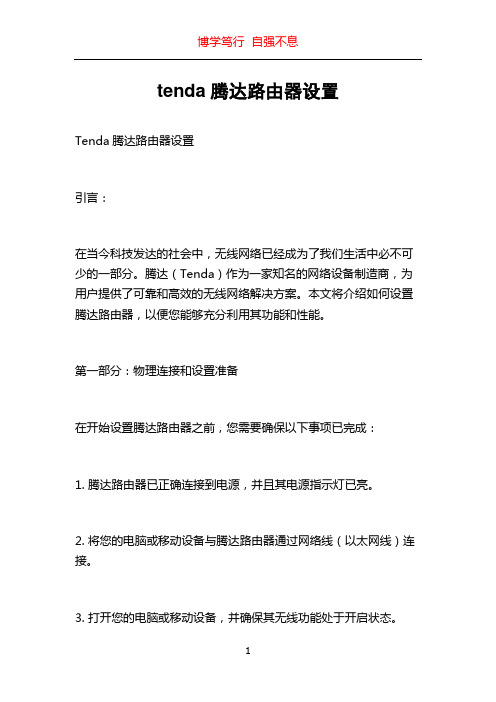
tenda腾达路由器设置Tenda腾达路由器设置引言:在当今科技发达的社会中,无线网络已经成为了我们生活中必不可少的一部分。
腾达(Tenda)作为一家知名的网络设备制造商,为用户提供了可靠和高效的无线网络解决方案。
本文将介绍如何设置腾达路由器,以便您能够充分利用其功能和性能。
第一部分:物理连接和设置准备在开始设置腾达路由器之前,您需要确保以下事项已完成:1. 腾达路由器已正确连接到电源,并且其电源指示灯已亮。
2. 将您的电脑或移动设备与腾达路由器通过网络线(以太网线)连接。
3. 打开您的电脑或移动设备,并确保其无线功能处于开启状态。
第二部分:登录到腾达路由器配置界面一旦您完成了物理连接和准备工作,现在就可以登录到腾达路由器的配置界面了。
请按照以下步骤操作:1. 打开您的互联网浏览器(例如Chrome、Firefox等)。
2. 在地址栏中输入腾达路由器的默认IP地址。
通常情况下,腾达路由器的默认IP地址是192.168.0.1或192.168.1.1。
输入完毕后按下回车键。
3. 出现登录界面后,输入腾达路由器的默认用户名和密码。
默认情况下,用户名是admin,密码也是admin。
如果您已经更改了默认的用户名和密码,请输入您自己的凭据。
4. 点击登录按钮,即可成功登录到腾达路由器的配置界面。
第三部分:配置您的无线网络一旦成功登录到腾达路由器的配置界面,您就可以开始配置您的无线网络了。
以下是您可以进行的一些常见配置:1. 更改无线网络名称(SSID):在无线设置页面中,您可以找到“无线网络名称”(或类似的选项),在此处您可以更改您的无线网络名称。
确保将其设置为易于识别的名称,并与其他邻近的无线网络区分开。
2. 设置密码:在无线设置页面中,您可以找到“安全设置”(或类似的选项),在此处您可以设置您的无线网络密码。
为了确保网络安全,请选择一个强密码并妥善保管。
3. 定义无线频段:在无线设置页面中,您可以找到“频段选择”(或类似的选项),在此处您可以选择无线网络使用的频段。
腾达路由器的设置方法是怎样的
腾达路由器的设置方法是怎样的
腾达路由器的设置方法是怎样的
腾达路由器无线路由器的无线设置:
1.路由器连入网络。
将网线接入路由器的WAN口,用网线将电脑与路由器的任意一个Lan口连接。
启动电脑,当Lan口闪烁,即说明电脑与路由器成功建立通讯。
2.系统连接到路由器。
打开电脑的wifi,搜索路由器默认wifi名(路由器背面铭牌有写),连接wifi网络。
第一次使用路由器一般不用输入wifi密码。
3.进入网关界面。
打开电脑浏览器,输入路由器背后铭牌的网关ip地址(一般是192.168.1.1),进入网关配置界面。
(新路由一般会自动弹出此界面)
4.设置上网方式。
进入高级设置中的WAN口设置。
如果宽带服务需要拨号请选择PPPOE拨号,否则可以选择DHCP自动获取。
PPPOE拨号要输入宽带账号密码,连接模式选择自动连接。
DHCP自动获取则不用填写。
5.设置wifi名及密码。
进入无线设置中的无线安全,安全模式选择WPA2-PSK模式。
WPA加密规则选择AES。
设置无线网络秘钥。
设置后路由器会自动重启,请输入新的WiFi密码进行连接。
6.配置完成,享受网络。
腾达路由器如何设置
腾达路由器如何设置腾达路由器是一款性能稳定、功能丰富的网络设备。
它不仅可以提供可靠的无线网络连接,还具备高级的网络设置和管理功能。
本文将向您介绍如何设置腾达路由器,以帮助您更好地利用这款网络设备。
步骤一:连接路由器首先,将腾达路由器与您的宽带猫(或光猫)进行连接。
使用一根网线将宽带猫的LAN口连接到腾达路由器的WAN 口。
确保插头牢固连接,连接无误后,将路由器电源线插入电源插座。
步骤二:访问路由器管理界面腾达路由器的管理界面可以通过浏览器访问。
打开您的浏览器,输入默认的管理地址(通常为192.168.1.1),按下回车键。
如果您是第一次配置路由器,可以直接输入默认的用户名和密码进行登录。
如果您已经修改过用户名和密码,输入您的自定义用户名和密码进行登录。
步骤三:基本设置成功登录后,您将进入腾达路由器的管理界面。
首先,您需要进行一些基本设置。
1.修改路由器管理密码:为了保护您的网络安全,强烈建议您修改默认的路由器管理密码。
找到管理密码设置选项,输入旧密码以及您新的密码,并确认保存修改。
2.设置无线网络名称和密码:在无线设置选项中,您可以设置您的无线网络名称(SSID)和密码。
确保您的密码强度足够,并且容易记忆。
3.时间日期设置:找到时间设置选项,将路由器的系统时间与您当前所在地的时间同步。
步骤四:网络连接设置接下来,您需要进行网络连接设置,以确保您的路由器可以正确连接到互联网。
1.自动获取IP地址:在网络设置选项中,选择自动获取IP地址。
这样,您的路由器会自动从您的宽带提供商那里获取一个有效的IP地址。
2.拨号方式设置:如果您的互联网服务提供商需要进行拨号连接,您需要在拨号设置选项中输入提供商提供的用户名和密码进行拨号连接。
步骤五:高级设置除了基本设置外,腾达路由器还提供了一些高级功能和设置选项。
您可以根据自己的需求进行配置。
1.网络协议设置:在网络协议设置选项中,您可以选择您的网络连接类型(如PPPoE、动态IP、静态IP等)。
如何进行腾达无线路由器设置
如何进行腾达无线路由器设置⒈介绍⑴简介在本文档中,我们将详细介绍如何进行腾达无线路由器的设置。
这个过程包括有线连接、登录路由器、设置无线网络等步骤。
⒉准备工作⑴确认无线路由器在开始设置之前,请确保您已经购买并准备好了腾达无线路由器,并且确认该路由器已经插上电源并与宽带调制解调器连接。
⑵确认所需设备除了无线路由器本身,您还将需要以下设备:- 一台连接互联网的电脑- 一个以太网网线(RJ45)⑶查找默认的管理员登录信息通常情况下,腾达无线路由器的默认管理员用户名和密码都会在路由器的包装盒或产品手册中找到。
请确保您知道这些信息,并准备好使用它们进行登录。
⒊进行有线连接⑴将一端的以太网网线插入宽带调制解调器的端口。
⑵将另一端的以太网网线插入无线路由器的WAN(广域网络)端口。
⑶确保所有连接都牢固地插入,并且没有松动或断开。
⒋登录路由器⑴打开您的电脑,确保您已经连接到无线路由器的局域网。
⑵打开一个浏览器,输入路由器的默认 IP 地质(例如:19⑴6⒏⑴)并按下回车键。
⑶输入您的腾达无线路由器的默认管理员用户名和密码。
如果您不知道这些信息,请参考第⑶节。
⑷登录按钮,登录到路由器的管理员界面。
⒌设置无线网络⑴在路由器的管理员界面中,找到无线设置或类似的选项。
⑵确定您想要设置的无线网络的名称(也称为SSID)和加密类型(例如WPA2)。
⑶输入您选择的SSID和加密类型,然后为无线网络设置一个安全密码。
⑷保存您的设置。
⒍测试无线网络⑴断开有线连接,确保您的电脑已经连接到设置好的无线网络。
⑵打开一个浏览器,浏览几个网页来确保您的无线网络正常工作。
⒎结束⑴本文档涉及附件附件1、腾达无线路由器产品手册⑵本文所涉及的法律名词及注释- 无线路由器:是一种网络设备,用于传送无线网络信号,允许多个无线设备连接到互联网。
- 以太网网线:一种用于连接网络设备的电缆,通常用于将路由器连接到调制解调器或电脑上。
- 管理员用户名和密码:用于登录并管理路由器设置的凭据。
如何进行腾达无线路由器设置
如何进行腾达无线路由器设置
腾达无线路由器是一种常见的无线网络设备,可以为家庭或办公室提
供可靠的网络连接。
进行腾达无线路由器设置有两种方法:通过Web界面
和通过手机应用程序。
以下是详细的步骤:
第一步:准备工作
1.将腾达无线路由器连接到电源并打开电源开关。
2.将腾达无线路由器与宽带调制解调器(如光猫或ADSL调制解调器)通过以太网线连接起来。
第二步:通过Web界面进行设置
1.将您的电脑或笔记本电脑连接到腾达无线路由器所带的无线网络上(SSID通常标示在设备底部)。
3.在打开的登录页面中,输入默认的用户名和密码(常见的为
admin/admin或者root/admin)并点击登录。
4.进入路由器的管理界面后,根据您的需求进行配置。
您可以更改无
线网络名称(SSID)、密码、网络频段(2.4GHz或5GHz)、无线加密(WPA/WPA2)等设置。
请注意保存设置以便启用更改。
5.如果需要,您还可以配置访问控制,例如设置访问时间表、过滤设备、启用家长控制等。
6.设置完成后,重启腾达无线路由器并等待一段时间以使更改生效。
第三步:通过手机应用程序进行设置(仅部分型号适用)
2.将您的手机连接到腾达无线路由器所带的无线网络上。
4.根据需要进行配置,例如更改无线网络名称、密码、网络频段、无线加密等。
5.保存设置并等待一段时间以使更改生效。
需要注意的是,以上步骤基于腾达无线路由器的默认设置。
如果您的路由器已经更改了默认的IP地址、用户名和密码,请使用自定义设置进行操作。
- 1、下载文档前请自行甄别文档内容的完整性,平台不提供额外的编辑、内容补充、找答案等附加服务。
- 2、"仅部分预览"的文档,不可在线预览部分如存在完整性等问题,可反馈申请退款(可完整预览的文档不适用该条件!)。
- 3、如文档侵犯您的权益,请联系客服反馈,我们会尽快为您处理(人工客服工作时间:9:00-18:30)。
tenda腾达路由器设置
步骤一:设置电脑IP 1、右击网上邻居点击属性2、鼠标右击本地连接点击属性3、鼠标...... 阅读更多
ZMI紫米4G路由做工如何
路由器系统构成了基于TCP/IP 的国际互联网络Internet 的主体脉络,也可以说,路由器构成了Internet的骨架。
ZMI紫米4G随身路由器已经全面发售,采用10000mAh大容...
路由器和交换机有什么区别
路由器系统构成了基于TCP/IP 的国际互联网络Internet 的主体脉络,也可以说,路由器构成了Internet的骨架。
交换机(Switch)和路由器(Router)是两种不同的网络设备...
瑞星路由安全卫士使用教程
瑞星路由安全卫士是一款专门保护WIFI路由器的安全软件,可以对我们的wifi进行管理和监控,提供安全保障。
那么瑞星路由安全卫士要怎么使用呢,下面就给大家分享具...
win7系统路由器可以当交换机
路由器UPNP设置开启还是关闭
有网友问到路由器UPNP设置开启还是关闭?路由器的UPNP服务可能存在很大的漏洞,通过UPNP漏洞可以被很轻松的远程控制,如果用户暂时用不上UPNP功能,就先将其关闭...
tenda腾达路由器忘记密码应
腾达路由器设置安装的网址是
tenda腾达科技全称深圳市吉祥腾达科技有限公司,是自中国走向世界的领先的网络通信产品供应商,致力于用最便捷的方式让网络连通世界每个角落,丰富人们的生活。
...
tenda路由器wifi怎么改中文
ZMI紫米4G路由做工如何
路由器系统构成了基于TCP/IP 的国际互联网络Internet 的主体脉络,也可以说,路由器构成了Internet的骨架。
ZMI紫米4G随身路由器已经全面发售,采用10000mAh大容量电芯,拥有长达65小时的待机时间。
可将移动网络信号转化为Wi- F
...
路由器和交换机有什么区别
路由器系统构成了基于TCP/IP 的国际互联网络Internet 的主体脉络,也可以说,路由器构成了Internet的骨架。
交换机(Switch)和路由器(Router)是两种不同的网络设备。
交换机工作在数据链路层,负责MAC地址;路由器工作在网络层,...
瑞星路由安全卫士使用教程
瑞星路由安全卫士是一款专门保护WIFI路由器的安全软件,可以对我们的wifi进行管理和监控,提供安全保障。
那么瑞星路由安全卫士要怎么使用呢,下面就给大家分享具体步骤。
方法步骤1、在瑞星的官方网站上下载瑞星路由器安全卫
...
win7系统路由器可以当交换机用吗
...
路由器UPNP设置开启还是关闭怎么关闭
有网友问到路由器UPNP设置开启还是关闭?路由器的UPNP服务可能存在很大的漏洞,通过UPNP漏洞可以被很轻松的远程控制,如果用户暂时用不上UPNP功能,就先将其关闭吧。
具体方法是什么呢? 路由器UPNP设置为关闭的方法:1、在浏
览
...
tenda腾达路由器忘记密码应该怎么办
...
腾达路由器设置安装的网址是什么
...
tenda路由器wifi怎么改中文
...
tenda路由器怎么登录
...
tenda无线路由器如何更改lan口地址
在短短的几十年里,网络信息技术高速发展,网络已经成为人们生活中、工作中必不可少的工具。
路由器做为连接各个用户的结点,在网络中承担着网络的组建和数据包转发的重任。
那么你知道tenda无线路由器如何更改lan口地址吗?下面是学
...
tenda路由器密码忘记了怎么办
tenda 腾达路由器是很多用户的选择,而且初始密码也容易记,恰恰是初始密码容易记,会让很多人觉得不安全就去修改登陆密码或者无线密码保证路由器,但密码一起多起来就容易忘记,那么你知道tenda腾达路由器密码忘记了怎么办吗
...
tenda路由器密码恢复出厂设置的方法
...
腾达无线路由器进不了管理员界面怎么办
...
tenda路由器w20e增强型怎么设置上网
...
腾达G3v2.0云平台如何设置
...
腾达路由器t845怎么设置client+ap模式
...
tenda路由器w20e增强型怎么设置行为管理
...
怎么设置tenda G3v2.0云平台
...
腾达无线路由器升级失败怎么办
如今选一款好的路由器至关重要,路由器是构建互连网的重要设备之一,承担着路由选择、报文转发及差错控制等重要任务,它还是实施网络管理、实现网络层安全的一个重要场所,tenda 腾达路由器是世界一流的产品,那么你知道腾达无
...
腾达N910路由器设置图解
...
腾达N630 V2路由器无线WiFi图解
...
腾达路由器上不去网怎么办
登陆腾达路由器网址界面的方法
...
Tenda A3怎么进入管理员界面
...
腾达路由器访客网络怎么设置
...
腾达路由器设置完成不能上网怎么办
很多人迷茫于腾达无线路由器的设置,网上那些传的都泛滥了的旧图片和设置方法怎么可能能解决腾达路由器设置的问题呢。
导致很多网友在阅读这些教程后云里雾里的,对于腾达路由器不能上网找不到解决办法最后直接把路由器换掉了。
...
腾达路由器界面进不去怎么办
在现今网络飞速发展的时代中,路由器有着举足轻重的作用,tenda腾达路由器是一款性价比极高的设备,腾达科技有限公司创立于1999年,是专业的网络通信设备及方案供应商,也是集研发、生产、供应、销售、服务于一体的高新技术企业
...
tenda路由器登陆不上管理员地址怎么办
...
腾达路由器WPS功能怎么设置
...
腾达a6路由器怎么设置中继模式
tenda路由器fh365怎么中继wifi信号
tenda腾达是专业的网络通信设备及方案供应商,其出产的路由器设备功能强大,随着Internet的普及和应用,路由器作为一种重要的网络互连设备在网络建设中得到了广泛的应用,那么你知道tenda路由器fh365怎么中继wifi信号吗?下面是
...
腾达路由器连不上wifi怎么办
在现今网络飞速发展的时代中,路由器有着举足轻重的作用,tenda腾达路由器是一款性价比极高的设备,腾达科技有限公司创立于1999年,是专业的网络通信设备及方案供应商,也是集研发、生产、供应、销售、服务于一体的高新技术企业
...
腾达路由器登录密码是什么
...
路由器tei402怎么设置远程web管理
...
腾达TEI402路由器实现远程WEB管理方案
利用路由器的远程WEB管理就可以通过Internet从远程位置登陆路由器的管理界面,然后对路由器进行管理。
下面,我们就以腾达tel402路由器为例具体介绍如何远
...
腾达W308R设置密码连接不上的解决办法
使用腾达W308R无线路由器上网,只要设定了无线密码就怎么也连接不上中,只有取消密码就可以连接上,遇到这样的问
题恨是很让人头疼,下面我就给大家讲一下...
腾达无线路由器怎么恢复出厂设置
...
腾达无线路由器怎么设置端口映射
...。
